実際にTS3のインストールと設定をしていきましょう。
事前に用意するもの
・Vol.1で届いたログイン情報
・WinSCP ファイルマネージャー
https://winscp.net/eng/download.php
英語ですが、
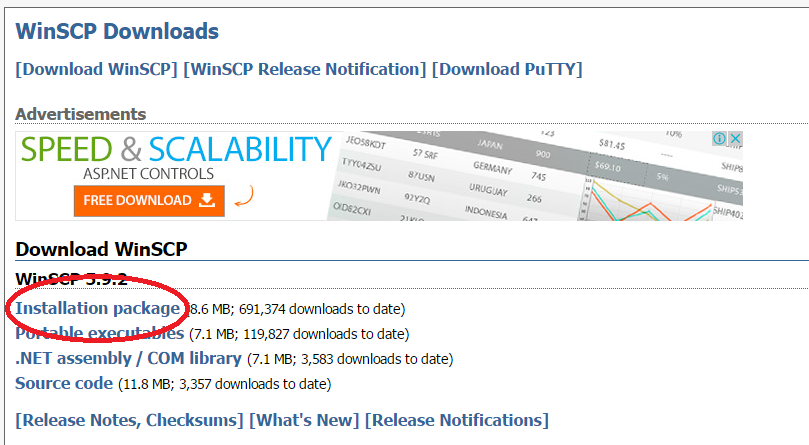
赤〇で囲んである” Installation package “をクリックしてください、ページ移行して少し待つとダウンロードが始まりますので終わり次第インストールしてください。
・PuTTY ターミナルソフト
https://winscp.net/eng/download.php#putty
WinSCPと同じサイトです
手順は先ほど同様、” PuTTY Installation package “クリックし、ダウンロード、インストールしましょう。
WinSCPについて詳しく知りたい方はこちらで(今回のTS3サーバー構築に関しては必要ないです)
1.VPSに接続します。
事前に用意しておいたWinSCPを起動させましょう
こんな画面が表示されます
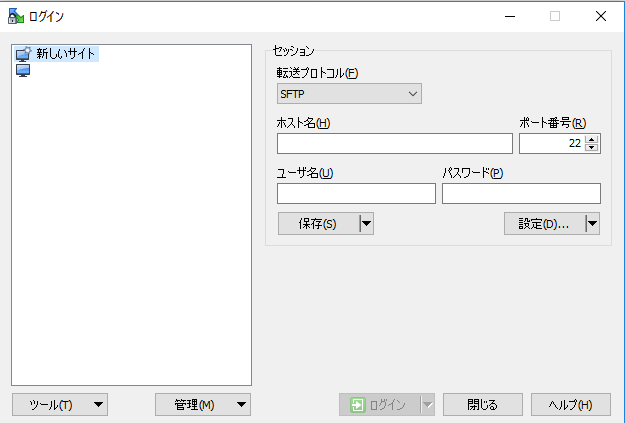
ログイン情報を入力していきましょう
ホスト名(H)※1
→IPアドレス(IPv4)
ポート番号(R)※2
→3843
ユーザー名(U)
→root
パスワード(P)
→rootユーザパスワード
※1 IPv4とIPv6がありますが、必ずIPv4を設定してください
※2 Serversman@VPSのデフォが3843なので自身で弄って変えた場合はその数値に設定してください
2.ログイン
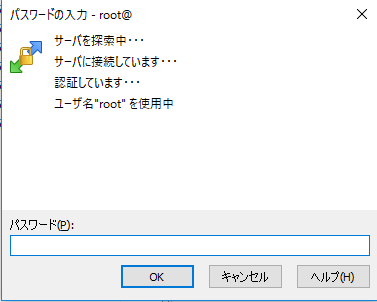
情報を入力してログインをクリックすると再度パスワードが求められます、再度”rootユーザパスワード”を入力してください
画面左側が自分のPCで右側がVPSです。ログイン成功!やったね(´・ω・`)
3.コンソール画面のログイン
さて本来の目的であるTS3のインストールにようやく到達しました。
(´◉◞౪◟◉)もうひと頑張りだよ
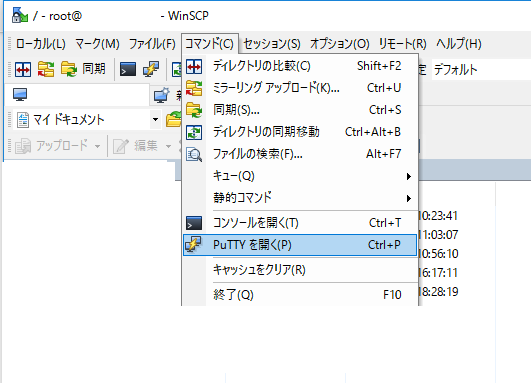
WinSCP画面左上にあるコマンドをクリックしてPUTTYを選びましょう
コンソール画面が開きます
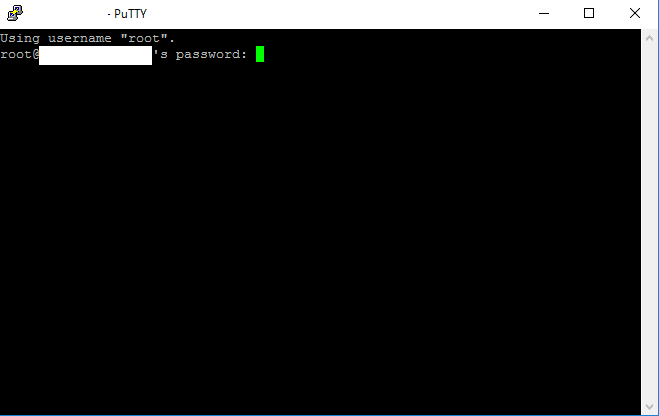
root~ password:ここに”rootユーザーパスワード”を入力してください
※カーソル表示されません見えない闇の中パスワードを入力してEnterパーンと押しましょう。
格安VPSでTS3のクラン専用サーバーを建てようVol.0 ←
格安VPSでTS3のクラン専用サーバーを建てようVol.1 ← 前回
格安VPSでTS3のクラン専用サーバーを建てようVol.2 ← 今ここ
格安VPSでTS3のクラン専用サーバーを建てようVol.3 ← 次回
格安VPSでTS3のクラン専用サーバーを建てようVol.4 ← 終了